发布时间:2016-04-20 09: 16: 55
很多时候客户需要根据实际情况,在NiceLabel标签打印软件设计条码标签时,调整条码下的数字间距。那要怎么设置NiceLabel条码下数字之间的间距呢?下面小编就给大家讲讲如何设置修改NiceLabel条码下的数字间距吧!
1、在NiceLabel标签模板中,创建条形码,小编在本文当中以特别常用的Code 128条码为例,右击条形码,打开编辑条码对话框,将条码数据源内容隐藏;
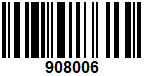
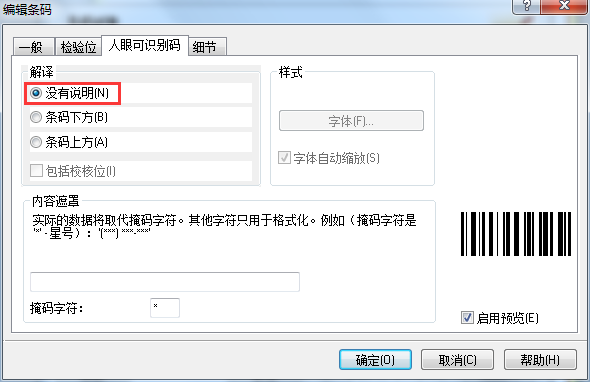
注:虽然条码内容的字间距不能改变,普通文本的字间距却是可以自由变动的。
2、在标签中在创建一个普通文本,将文本内容设置的跟条码内容一样。如果条码内容是序列号,那么普通文本也要做同样的设置。以免扫描出来的条码跟显示的条码内容不一致。将其调整到条码下合适位置。
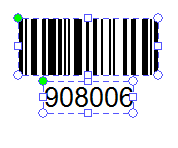
3、设置数字间距。右击文本,选择属性,勾选“打开高级选项对话框”,单击完成。
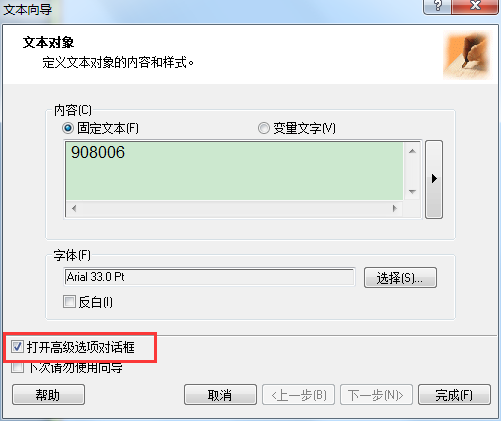
4、在弹出的“文本”对话框中选择“样式”选项卡,在“间距”选项中,您可以根据实际情况设置合适的字符间距,即条码下的数字间距。
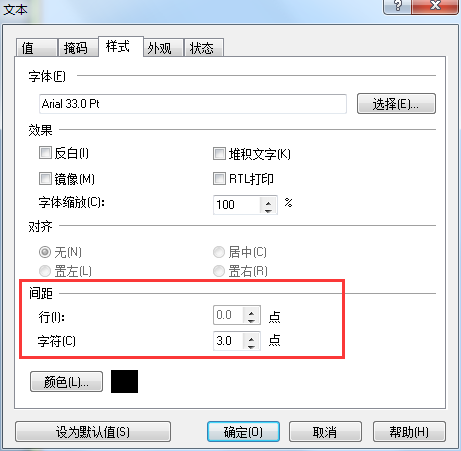
以上就是NiceLabel条码下的数字间距的设置方法。有时候,可以通过更改字体或者是变动字体大小达到目的,不过这种方法局限性大,不灵活。在使用本文中介绍的方法设置数字间距时一定要注意,普通文本的内容要跟条码内容设置的一致。
更多关于NiceLabel条码设计软件的使用技巧及教程,欢迎点击访问NiceLabel教程服务中心进行查询。
展开阅读全文
︾